Bent u een dvd-liefhebber? Als u veel dvd's opslaat, neemt dit te veel ruimte in beslag. Dvd-schijven zullen onvermijdelijk bekrast en beschadigd raken als ze niet goed genoeg worden geplaatst. Een van de oplossingen om het probleem op te lossen is het rippen van dvd naar MP4, wat volledig compatibel kan zijn met vrijwel alle apparaten. Dus hoe rip je dvd naar MP4-videoformaten? In dit artikel hebben we 13 gratis dvd-naar-mp4-rippers voor je getest DVD rippen naar MP4, en je kunt kiezen welke ripper je wilt.
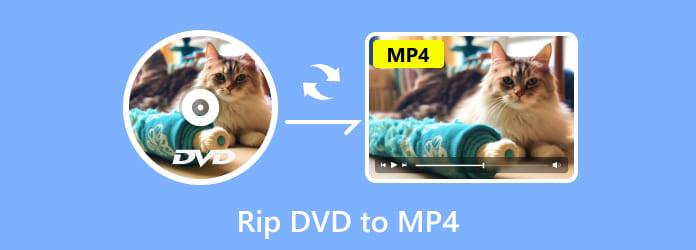
- Deel 1. Beste dvd-naar-MP4-rippers voor Windows
- Deel 2. Beste dvd-naar-MP4-rippers voor Mac
- Deel 3. Veelgestelde vragen over het rippen van dvd naar MP4
| Ondersteund besturingssysteem | Ondersteunde uitvoerformaten | 4K/8K | 3D-ondersteuning | |
| Blu-ray Master Gratis dvd-ripper | Windows 11/10/8/7, macOS | 200+ | ✔ | ✔ |
| Handrem | Windows 11/10, macOS | 10 | 4K alleen met Matroska Multimedia Container | ❌ |
| VLC Media Speler | Windows 11/10/8/7/XP, macOS | 15 | ✔ | ✔ |
| WinX dvd-ripper | Windows 11/10/8/7, macOS | 7 | ❌ | ❌ |
| Freemake Video-omzetter | Windows 10/8/7, macOS | 100+ | 4K | ❌ |
| Maak MKV | Windows 11/10, macOS | Alleen MKV | ✔ | ✔ |
| MediaCoder | Windows 11/10, macOS | 40+ | ❌ | ❌ |
| WonderFox Gratis dvd-ripper | Windows 11/10 | 100+ | ❌ | ❌ |
| GratisSter | Windows XP | 8 | ✔ | ❌ |
| DVD-decrypter | Windows 10/8/7 | 10 | ❌ | ❌ |
| MacX dvd-ripper | mac OS X 10.5 Leopard of ouder | 20+ | ❌ | ❌ |
| Elke dvd-converter | mac OS X 10.7 tot 10.15 | 200+ | ✔ | ❌ |
| Xilisoft dvd-ripper | Allemaal macOS | 160 | ❌ | ✔ |
Deel 1. Beste dvd-naar-mp4-rippers voor Windows
Top 1. Beste gratis dvd-ripper in het algemeen
Blu-ray-master Gratis dvd-ripper is volledig gratis en vrij eenvoudig te gebruiken gratis dvd-ripsoftware. Het heeft de mogelijkheid om elke dvd-schijf/map/IFO-bestanden te rippen naar populaire video's zoals MP4, AVI, MOV, MKV, M4V, WMV, FLV, MPEG en meer. Met deze gratis dvd-ripper-tool kunt u het weergave-effect aanpassen door de helderheid, het contrast, de verzadiging en de tint te wijzigen. Schakel het watermerk in door tekst of afbeelding toe te voegen. Na het converteren kunt u gratis genieten van uw geripte dvd-video's op digitale apparaten zoals iPhone, iPad, iPod, Samsung, HTC, LG, Huawei en andere digitale apparaten.
Gratis download
Voor ramen
Veilige download
Gratis download
voor macOS
Veilige download
- Ondersteuning voor het rippen van dvd's naar meer dan 200 video-/audioformaten.
- Ondersteuning voor het converteren van dvd naar 1080p HD/4K/8K-beeldkwaliteit.
- Ondersteun hardwareversnelling om het converteren supersnel te voltooien.
- Ondersteuning voor het rippen en kopiëren van dvd's in een verhouding van 1:1.
Stap 1.Download en start het programma
Plaats eerst een dvd-schijf in het dvd-station, download en installeer het programma en start vervolgens het programma. Klik op de knop "Schijf laden" om de dvd-schijf of map die u wilt rippen naar de hoofdinterface te laden.

Stap 2.Bewerk dvd's met meerdere bewerkingsfuncties
Klik op de knop "Bewerken" om het bewerkingsvenster te openen. U kunt het videoframe bijsnijden en video-effecten aanpassen door de helderheid, verzadiging, tint en contrast van de video te wijzigen. Of u kunt een tekst-/afbeeldingswatermerk aan de video toevoegen.
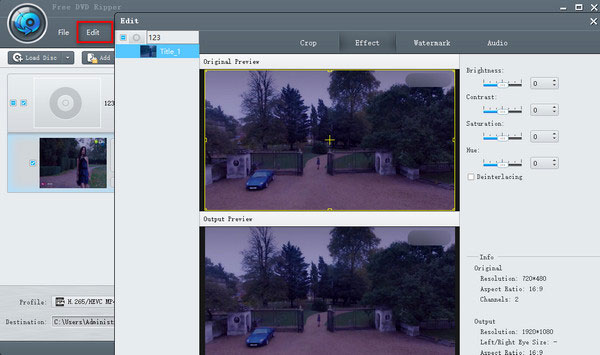
Stap 3.Stel een uitvoervideoformaat van dvd in
Wanneer u al uw videobewerking voor het geconverteerde bestand hebt ingesteld, is het selecteren van een uitvoerformaat de laatste stap. Klik op de omgekeerde driehoek van Profiel. U kunt het digitale bestandsformaat voor de geripte dvd-video instellen als MP4. Of u kunt het instellen op basis van uw afspeelapparaat, zoals een Apple-apparaat, Android-apparaat, Samsung-apparaat, enz.

Stap 4.Begin met het converteren van dvd naar video
De laatste stap die u hoeft te doen, is op de knop "Converteren" klikken om de dvd naar het door u geselecteerde videoformaat te rippen. Het ripproces is binnen enkele minuten voltooid.

Wat betreft de reden waarom Free DVD Ripper op nummer 1 staat in deze lijst. Vergeleken met andere freeware voor het rippen van dvd's, profiteert Free DVD Ripper goed van alle noodzakelijke factoren: de compatibiliteit van verschillende formaten, ondersteuning voor 4K/8K-kwaliteit, hoge dvd-ripsnelheid met CUDA-versnellingstechnologie, krachtige bewerkingstools en meer. Het is gemakkelijk om te beginnen, of u nu een professional of een beginner bent.
Bovenste 2. Handrem
Allereerst is dit de software die wij aanbevelen Handrem. Het is een beroemde dvd-naar-mp4-ripper die beschikbaar is. Hoewel het gratis is, heeft HandBrake veel functies waarmee u dvd's naar MP4 kunt rippen. Hier zijn de stappen.
Stap 1.Download HandBrake gratis en installeer het. Start vervolgens dit programma op uw pc.
Stap 2.Wanneer de gebruiksvriendelijke interface van HandBrake verschijnt, klikt u op de knop "Bron" in de linkerbovenhoek en kiest u de dvd die u naar MP4 wilt rippen.
Stap 3.Selecteer een doelmap om het geconverteerde bestand op te slaan en klik vervolgens op "Uitvoerinstellingen" en kies het MP4-formaat in de vervolgkeuzelijst.
Stap 4.Nadat u alle bovenstaande instellingen hebt voltooid, hoeft u alleen nog maar op de knop "Start" te klikken. Het ripproces begint.
Pluspunten
- Volledig gratis en open-source programma
- Ondersteunt batch-dvd-conversie
- Gebruiksvriendelijke interface
Nadelen
- Geen ondersteuning voor beveiligde inhoud
- Beperkte uitvoerformaten
- Niet goed voor lang rippen van dvd-video's

Bovenste 3. VLC
De sectie deelt gewoon een andere dvd-naar-MP4-ripper – VLC Media Speler, die u mogelijk al op uw computer hebt gedownload. VLC is gratis software en eenvoudig te bedienen. Het is dus een goede keuze om dvd naar MP4 te rippen. Hier zijn de stappen.
Stap 1.Als je geen VLC hebt, download het dan en start het op je computer. Laad vervolgens de dvd die u wilt converteren.
Stap 2.Klik op “Media” en klik op “Converteren/Opslaan” in de vervolgkeuzelijst. Vervolgens verschijnt het venster "Media openen" en nu moet u op "Schijf" klikken.
Stap 3.Vink het vakje "DVD" aan en kies het juiste dvd-station in het vak "Schijfapparaat". U kunt hier ook andere instellingen aanpassen. Klik vervolgens op de knop “Converteren/Opslaan”.
Stap 4.Kies een type codec en container dat u wilt gebruiken of behoud gewoon de standaardwaarde. Klik vervolgens op “Bladeren” om een naam te maken die eindigt op .MP4 en kies de bestemming voor uw bestand.
Stap 5.Klik ten slotte op de knop "Start" om te beginnen met het rippen van dvd naar MP4. Wanneer het ripproces is voltooid, klikt u op "Stop" om het te voltooien.
Pluspunten
- Volledig gratis en open-source programma
- Uitgebreide functionaliteiten
- Ondersteunt het rippen van 3D-dvd's
Nadelen
- Gecompliceerd dvd-ripproces
- Kwaliteitsverlies bij het rippen van dvd's
- Beperkte uitvoerformaten

Top 4. WinX DVD-ripper
VLC is een goede dvd-ripper als je weinig om de videokwaliteit geeft. Maar als u video van hoge kwaliteit en meer softwarefuncties wilt, WinX dvd-ripper is een goede optie voor jou. Laten we eens kijken hoe we dvd naar MP4 kunnen rippen met WinX DVD Ripper.
Stap 1.Download en installeer WinX DVD Ripper gratis en start dit programma op uw pc.
Stap 2.Wanneer u de interface van WinX DVD Ripper ziet, klikt u op het pictogram "DVD Disc" en selecteert u de dvd die u naar MP4 wilt rippen. Klik vervolgens op "OK".
Stap 3.Na een tijdje wordt de hoofdtitel van de dvd automatisch gecontroleerd en verschijnt ook het venster Uitvoerprofiel. Kies "MP4 Video" onder de categorie "Algemene profielen".
Stap 4.Klik onderaan op "Bladeren" om de doelmap voor uw geconverteerde video te kiezen en klik ten slotte op "Uitvoeren" om de dvd naar MP4 te rippen.
Pluspunten
- Ondersteuning van hardwareversnelling
- Ondersteuning voor het rippen van dvd's naar mobiele telefoons en gameconsoles
- Verwijdert DRM
Nadelen
- Geen Blu-ray-ripping
- Beperkte functies in gratis proefperiode
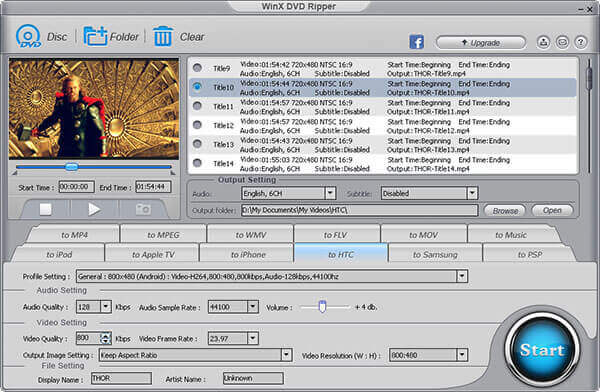
Top 5. Freemake Video-omzetter
Hier is nog een software om dvd naar MP4 te rippen, genaamd Freemake Video-omzetter. Freemake Video Converter is alles-in-één videoconversiesoftware. Het is ook gratis en eenvoudig te gebruiken. Hier zijn de specifieke stappen.
Stap 1.Eerst moet je Freemake Video Converter downloaden, die volledig gratis is. En start vervolgens deze video-omzetter op uw computer.
Stap 2.Klik in de interface van Freemake Video Converter op “+DVD” om de gewenste dvd-schijf te kiezen en vink deze dvd-titels aan die u naar MP4 wilt rippen.
Stap 3.In de videoregels kunt u de audiotrack en ondertitels van uw video wijzigen. Bovendien kun je ook ondertitels die je hebt gedownload in je video insluiten.
Stap 4.Selecteer MP4 als het formaat van uw geripte video en kies vervolgens de dvd-kwaliteit onder "Voorinstelling". Klik ten slotte op "Converteren" om de dvd naar MP4 te rippen.
Pluspunten
- Eenvoudig te gebruiken interface
- Offline coderen en converteren van video gaat ook snel
- Ondersteuning voor het comprimeren van dvd-videogrootte
Nadelen
- Hoog CPU-gebruik
- Beperkte functies in gratis proefperiode
- Gratis versie scheurt dvd met een watermerk

Top 6. MaakMKV
Maak MKV is een oplossing met 1 klik om videoclips van een eigen schijf naar MKV-bestanden op Windows en Mac te converteren. Het is een formaatconverter, ook wel “transcoder” genoemd. Het output MKV-formaat kan meerdere video- of audiotracks opslaan en hoofdstukken behouden. Met de volgende stappen kunt u dvd's of Blu-ray-schijven naar MP4 rippen.
Stap 1.Open MakeMKV op uw computer. Terwijl u de dvd-schijf in het dvd-station plaatst, zal het programma de dvd-schijf automatisch detecteren en weergeven.
Stap 2.Klik op het dvd-stationpictogram en het programma begint met het scannen van het dvd-station. Het duurt een paar minuten voordat het scannen van de titels op de schijf is voltooid.
Stap 3.Zodra het scannen is voltooid, kunt u de titel selecteren in het vervolgkeuzemenu. Kies vervolgens de uitvoermap waarin het MKV-bestand zal worden opgeslagen.
Stap 4.Nadat alles is ingesteld, klikt u op de knop "Maak MKV" om te beginnen met het converteren van een dvd naar een MKV-bestand.
Pluspunten
- Ondersteuning van MKV-uitvoer met originele kwaliteit
- Ondersteuning voor het rippen van dvd's met beveiligde inhoud
- Ondersteuning voor exportvideokwaliteit in 4K/8K
Nadelen
- Alleen uitvoer van MKV-bestanden
- De gratis proefperiode duurt slechts 30 dagen
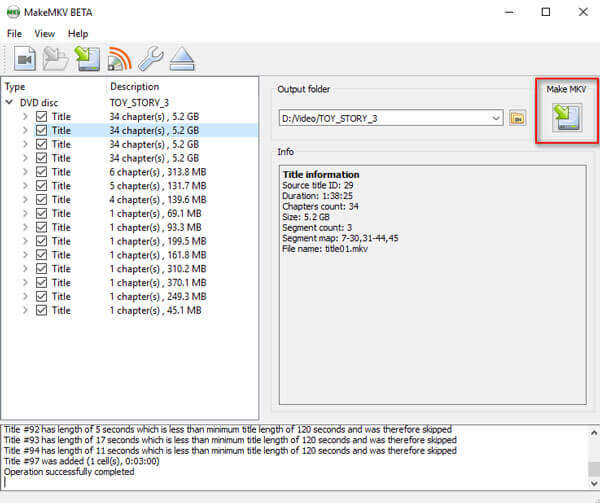
Top 7. MediaCoder
MediaCoder is een universeel mediatranscoderingsprogramma voor Windows en Mac. Het is meer dan een video/audio-transcoder, het is een dvd-ripper die ondersteuning biedt DVD rippen naar gewone video of audioformaten. Volg de onderstaande stappen om MP4 van dvd te extraheren.
Stap 1.Download MediaCoder van de officiële website. Plaats de dvd-schijf in het dvd-station en voer MediaCoder uit op uw computer. Selecteer de optie “Track toevoegen” in het menu “Bestand”.
Stap 2.Selecteer DVD als tracktype. Klik op de knop met drie stippen om door de map VIDEO_TS onder het dvd-station te bladeren. Selecteer de nummers en hoofdstukken die u wilt converteren. Klik daarna op de knop Toevoegen om de dvd naar het programma te importeren.
Stap 3.Klik op het tabblad Video aan de onderkant van het programma. U kunt de videobitsnelheid, het formaat, de snelheidsmodus en meer selecteren. Vervolgens kunt u de uitvoermap in de rechterbovenhoek kiezen. Nadat alle instellingen zijn voltooid, klikt u op START om te beginnen met het veranderen van de dvd naar het MP4-formaat.
Pluspunten
- Onbeperkte gratis proefperiode
- Hardwareversnelde conversie
- Ondersteuning van batchconversie
Nadelen
- Interface is niet zo eenvoudig en intuïtief
- Crasht bij het uitvoeren van batchconversie

Top 8. WonderFox Gratis dvd-ripper
WonderFox Gratis dvd-ripper is een professionele dvd-ripper die uw dvd-schijf/ISO-afbeeldingsbestand of -map gratis naar video kan converteren. Het is eenvoudig te gebruiken met een schone en intuïtieve gebruikersinterface. Het biedt flexibele opties voor het bewerken, bijsnijden, bijsnijden van video's, het toevoegen van effecten en ondertitels.
Stap 1.Voer Wonderfox Free DVD Ripper uit op uw Windows-computer of Mac. Plaats de dvd-schijf in het dvd-station. Klik op de hoofdinterface om de dvd-schijf in het programma te laden.
Stap 2.U kunt de video-instellingen voor verschillende apparaten aanpassen. Selecteer vervolgens de uitvoermap waarin het MP4-bestand zal worden opgeslagen. Klik op “Start” om de conversie te starten.
Pluspunten
- Ondersteuning voor meerdere video-/audioformaten
- Ondersteuning voor het extraheren van audio van dvd
- Ondersteuning van gecodeerde dvd's
Nadelen
- Geen Mac-versie
- Geen ondersteuning voor het rippen van Blu-ray
- Programma bevriest bij het laden van een dvd-schijf via een extern USB-dvd-station

Top 9. FreeStar Gratis dvd-ripper
FreeStar Gratis dvd-ripper is een snelle dvd-ripper die dvd's kan rippen naar de formaten MPEG-1, MPEG-2, MPEG-4, AVI, VCD, SVCD, DivX en XviD op Windows en Mac. U kunt eenvoudig een back-up maken van dvd-films naar MP4-bestanden en soundtracks van dvd's extraheren.
Stap 1.Download, installeer en voer FreeStar Free DVD Ripper uit op uw computer. Klik op het tabblad "OpenDVD" om het laden van de dvd-schijf in het programma te starten.
Stap 2.Klik op "Algemene optie" aan de onderkant van het programma en selecteer het uitvoerbestandsformaat als MP4 en bestemming. Als u de video- of audio-instellingen wilt aanpassen, kunt u op de knop “Geavanceerde optie” klikken.
Stap 3.Nadat alle instellingen zijn voltooid, klikt u op de knop "Rippen" om het MP4-bestand van uw dvd-schijf te extraheren.
Pluspunten
- Lichte interface
- Ondersteuning voor het extraheren van audio van dvd
- Beginnersvriendelijk
Nadelen
- Geen ondersteuning voor gecodeerde dvd
- Geen Mac-versie

Top 10. DVD-decrypter
Een andere geweldige software voor het converteren van dvd naar MP4 is DVD Decrypter. Je kunt het voor Mac of Windows gebruiken om elke dvd naar MP4, MKV, AVI, MP3 en meer in hoge definitie (HD) te rippen. De software is krachtig bij het rippen en converteren van de dvd's.
Stap 1.Download en installeer DVD Decrypter op uw computer. Na de installatie start u het. Plaats vervolgens de dvd die u wilt rippen naar uw Mac en zorg ervoor dat u voldoende vrije schijfruimte heeft.
Stap 2.Wanneer u het programma opent, selecteert u het juiste dvd-station in het veld "Bron". Kies onder “Bestemming” de bestemming waar u het geripte bestand wilt opslaan door op het mappictogram te klikken.
Stap 3.Kies “IFO” onder het tabblad “Modus”.
Stap 4.Klik uiteindelijk op de knop "DVD naar harde schijf" om het ripproces van dvd naar MP4 te starten. Wanneer het rippen is voltooid, krijgt u een VOB-bestand.
Pluspunten
- Gratis
- Verwijdert CSS, regiocode, Macrovision-inhoudsbescherming, enz.
Nadelen
- Geen onderhoud sinds 2018
- Crasht op Windows 8
- Geen Mac-versie

Deel 2. Beste dvd-naar-mp4-rippers voor Mac
Bovenste 1. MacX DVD-ripper
MacX DVD Ripper is een andere krachtige dvd-naar-MP4-ripper. Het is in staat dvd's te rippen naar alle populaire videoformaten, waaronder MP4, AVI, MOV, FLV, enz.
Stap 1.Start het programma en plaats vervolgens uw dvd.
Stap 2.Selecteer vervolgens MP4 als uitvoerformaat in “Algemene profielen”.
Stap 3.Kies de doelmap voor het opslaan van het geconverteerde bestand door op "Bladeren" te klikken.
Stap 4.Klik op de knop RUN voor het rippen van DVD naar MP4.
Pluspunten
- Leuke klantenservice
- Onmiddellijke reactie
- Eenvoudig proces voor het opnemen van ondertitels
Nadelen
- Lange dvd-riptijd
- 3D-functie is instabiel
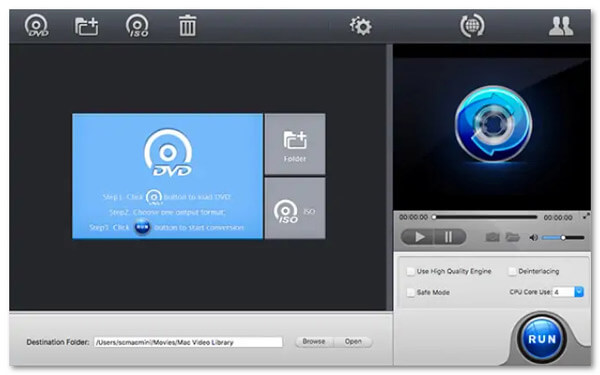
Top 2. Elke dvd-converter
Elke dvd-converter is een andere populaire tool waarmee je de dvd op Mac kunt rippen. Het biedt een gratis versie waarmee u dvd naar MP4 kunt converteren. Ga als volgt te werk:
Stap 1.Na de installatie van het programma plaatst u de dvd die u wilt rippen en voert u het programma uit.
Stap 2.Klik op “Bestand(en) toevoegen” en selecteer de dvd voor conversie.
Stap 3.Open de vervolgkeuzelijst “Profiel” en kies het gewenste uitvoerformaat.
Stap 4.Kies vervolgens de bestemming uit "Uitvoerlocatie". Klik uiteindelijk op “Nu converteren” om de conversie te starten.
Pluspunten
- Ondersteuning voor het rechtstreeks downloaden van video's vanaf de URL
- Ondersteuning voor het samenvoegen van clips tot één
- Ondersteuning van batchconversie
Nadelen
- Inclusief gebundelde extra software
- Direct laden van dvd zonder te selecteren
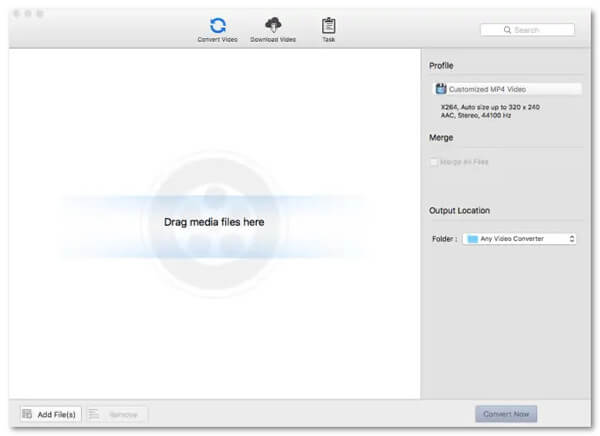
Top 3. Xilisoft DVD-ripper
Xilisoft DVD Ripper biedt een gratis versie voor Mac-gebruikers om dvd's te rippen naar MP4, MOV, M4V, enz. Je kunt er ook video's mee bewerken, zoals bijsnijden, effecten aanpassen, knippen, roteren en meer. U kunt de onderstaande stappen volgen om dvd's naar MP4 te rippen.
Stap 1.Open de dvd-ripper op uw computer. Druk vervolgens op "Bestand(en) toevoegen" om uw dvd te laden
Stap 2.Selecteer MP4 als uitvoerformaat in de vervolgkeuzelijst door op de knop "Profiel" te klikken.
Stap 3.Nadat u het uitvoerformaat hebt geselecteerd, klikt u op de knop “Gecontroleerde item(s) rippen” op de werkbalk om de taak te voltooien.
Pluspunten
- Dit Mac DVD-ripper heeft een duidelijke interface.
- Ondersteuning van zelfgemaakte dvd naar HD-video
- Kies ondertitels en audiotracks
Nadelen
- Geen dvd-conversie voor telefoons of tablets in de standaardversie
- Trage dvd-ripsnelheid
- Geen ondersteuning voor dvd's met copyright

Deel 3. Veelgestelde vragen over dvd naar MP4
-
Moet ik standaard-dvd's naar MP4 rippen met 1080p?
Welke resolutie u moet gebruiken, hangt af van uw dvd. Houd er echter rekening mee dat video-dvd's een maximale resolutie van 720 × 576 bieden. Er is geen conversie die u een 1080p-video van een dvd oplevert. Ga gewoon voor de oorspronkelijke resolutie en schaal de video niet. Het zal de kwaliteit negatief beïnvloeden, omdat je een reeds gecodeerde video opnieuw codeert wanneer je deze ript.
-
Kan iTunes dvd naar MP4 converteren?
Nee. Hoewel iTunes geen dvd-importoptie heeft, kunt u een dvd-ripper gebruiken om een dvd te rippen naar een door iTunes ondersteund formaat, zoals MP4, AVI en meer.
-
Kan Nero dvd naar MP4 converteren?
Ja. Nero is een populair softwarepakket met dvd-authoringtools. Hoewel de meeste Nero-toepassingen bedoeld zijn voor het publiceren van media op dvd, is Nero Recode ontwikkeld om media van dvd's te extraheren. Het programma kan schijven lezen en deze digitaal coderen in video.
Afsluiten
Kortom: het is gemakkelijk DVD rippen naar MP4. Het enige dat u nodig hebt, is een uitgebreide en krachtige dvd-naar-mp4-converter. We hebben in dit artikel 12 van de beste gratis dvd-naar-mp4-rippers voor je geselecteerd. Deze rippers verschillen qua uitvoerkwaliteit, decoderingsmogelijkheden, formaatcompatibiliteit, enz. De enige, Blu-ray Master Free DVD Ripper, die u niet mag missen vanwege de hoge ripsnelheid en volledige functionaliteit, waardoor u beter kunt genieten van uw geconverteerde dvd. Download het gewoon en probeer het!
Meer van Blu-ray Master


